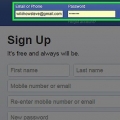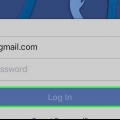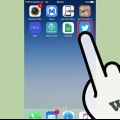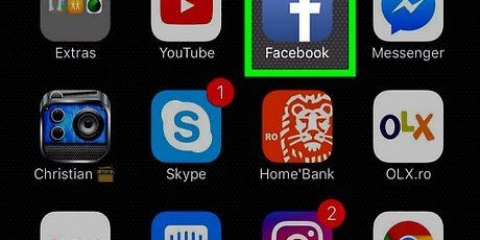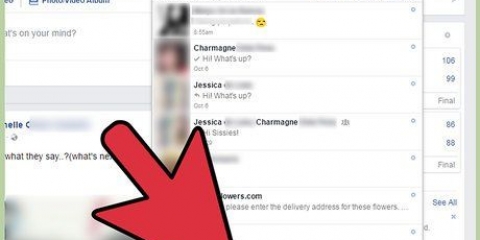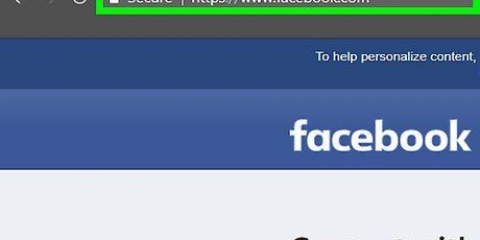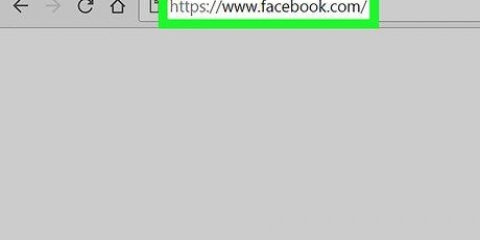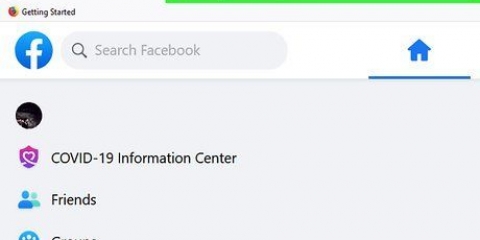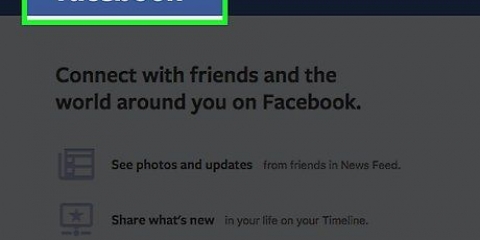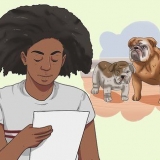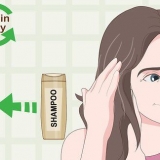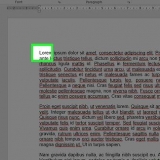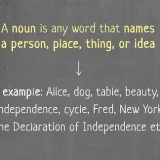Enviar un mensaje desde una página de facebook
Contenido
Este artículo de wikiHow te muestra cómo enviar un mensaje desde una página de Facebook. Si su empresa tiene una página de Facebook y desea comunicarse con su audiencia a través de Facebook Messenger, hay algunas formas de comenzar. Sin embargo, por el momento Facebook solo te permite enviar mensajes a usuarios que te hayan contactado antes. Aún así, hay formas de animar a los usuarios
Pasos
Método 1 de 3: habilite las publicaciones en su página

1. Ve a tu página de Facebook. Cuando estés en la página de inicio de Facebook, haz lo siguiente:
- Encuentra la sección Atajos en la barra de menú izquierda.
- Haga clic en el nombre de su página.
- Si no ve esta opción, puede hacer clic en `Páginas` en la sección `Explorar` y seleccionar su página allí.

2. haga clic enAjustes en la esquina superior derecha de tu página. En la esquina superior derecha de su página, debería ver un botón de configuración a la izquierda de la ayuda.

3. haga clic enMensajes de la lista de opciones en el medio de la página. Ahora se encuentra en la página de configuración general. Los mensajes son la quinta opción de la lista.
Asegúrate de mirar el menú a la derecha del menú principal.

4. Asegúrese de que la casilla esté marcada y haga clic enGuardando cambios. Verás una casilla de verificación junto a Permitir que las personas se comuniquen con mi página de forma privada mostrando el botón Mensaje. Asegúrate de que esta casilla esté marcada o no podrás recibir mensajes.

5. haga clic enPágina en la esquina superior izquierda. Esto lo llevará de regreso a la parte principal de su página.

6. haga clic en+ Agregar un botón bajo tu foto de portada. En el lado derecho de su página, justo debajo de la foto de portada, verá un cuadro azul brillante que dice + Agregar un botón. Le permite crear un botón en el que los usuarios pueden hacer clic para enviarle un mensaje.

7. haga clic enContactarte. En el Paso 1, verá cinco opciones. Ya que desea recibir mensajes, haga clic en la opción Contactar con usted.

8. SeleccionePara enviar un mensaje. Facebook te da cinco opciones para el texto del botón que creas. Todas son buenas opciones, pero en este caso enviar mensajes tiene más sentido.

9. haga clic enEl proximo. Es el botón azul en la esquina inferior derecha de la ventana.

10. SeleccioneMensajero. Esta es la única opción en el paso 2 que puede elegir, pero aún debe hacer clic en ella para agregar el botón a su página.

11. haga clic enCompleto. Es el botón azul en la esquina inferior derecha de la ventana. Una vez que haya completado este proceso, los usuarios verán un botón grande que les pedirá que le envíen un mensaje.
Método 2 de 3: usar la página de la bandeja de entrada

1. Ve a tu página de Facebook. En la página de inicio, haga clic en el nombre de su página a continuación Atajos en la barra de menú izquierda.

2. haga clic enBandeja de entrada.

3. Toca una conversación.

4. Escribe un comentario y haz clicEnviar.
Método 3 de 3: solicite mensajes de chat por suscripción

1. Ve a tu página de Facebook

2. haga clic enAjustes en la esquina superior derecha de tu página.

3. haga clic enFunciones avanzadas de mensajería instantánea en el menú de la izquierda. Se le redirigirá automáticamente a la configuración general, pero el menú de la izquierda ofrece algunas configuraciones más específicas. La configuración de las funciones de Mensajes de chat avanzados ocupa el séptimo lugar en la lista y tiene un ícono de burbuja de diálogo con un rayo lateral.

4. Desplácese hacia abajo paraFunciones solicitadas. Debe recibir la aprobación de Facebook para esta forma de mensajería. Los mensajes de chat basados en suscripción permiten que las páginas envíen mensajes no promocionales a los usuarios.

5. haga clic enSolicitud. Verás esta opción a la derecha de los mensajes de chat de suscripción. Al hacer clic en esto, se abrirá una ventana con un formulario.

6. Rellene el formulario. Complete este formulario según el tipo de página que tenga. Puedes seleccionar el tipo de mensajes que deseas enviar: Noticias, Productividad o Seguimiento Personal. Luego tendrá la oportunidad de agregar detalles adicionales sobre los mensajes que desea enviar a los usuarios. El formulario también requiere que proporcione ejemplos de mensajes que enviaría.
Recuerde hacer que estas publicaciones no sean promocionales o no podrá acceder a las publicaciones de suscripción. Marque la casilla en la parte inferior del formulario para demostrar que entendió.

7. haga clic enGuardar concepto. Es el botón azul en la esquina inferior derecha de la ventana.

8. haga clic enEnviar para revisión. Una vez que haya completado el formulario correctamente, puede enviar su caso para su revisión. Si la página está aprobada para mensajes de suscripción, puede enviar mensajes a los usuarios con regularidad.
Facebook dice que puede tomar hasta cinco días hábiles para que se procesen estas solicitudes. Recibirás una notificación con la decisión de Facebook.
Consejos
- Navega a la configuración de tu página, luego haz clic en Mensajes en la barra de menú más a la izquierda. Debería poder personalizar la configuración de mensajes de su página alternando las distintas opciones en la configuración general, mostrar un saludo o configurar respuestas automáticas.
Artículos sobre el tema. "Enviar un mensaje desde una página de facebook"
Оцените, пожалуйста статью
Similar
Popular